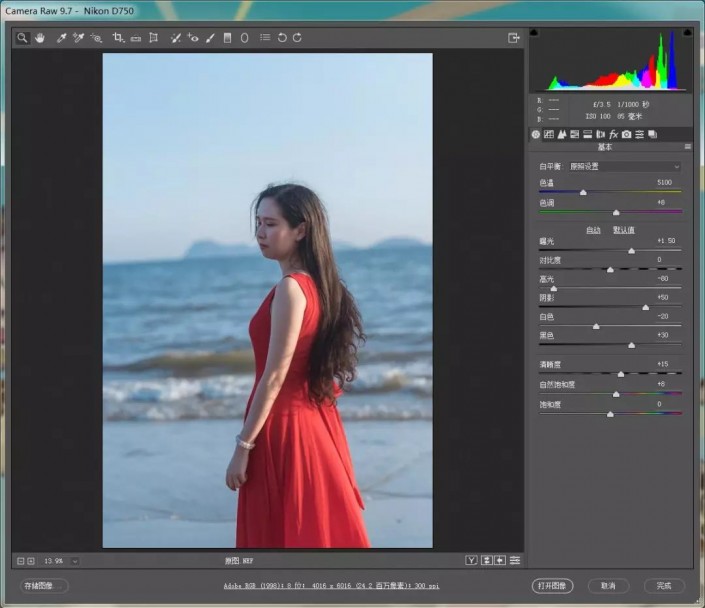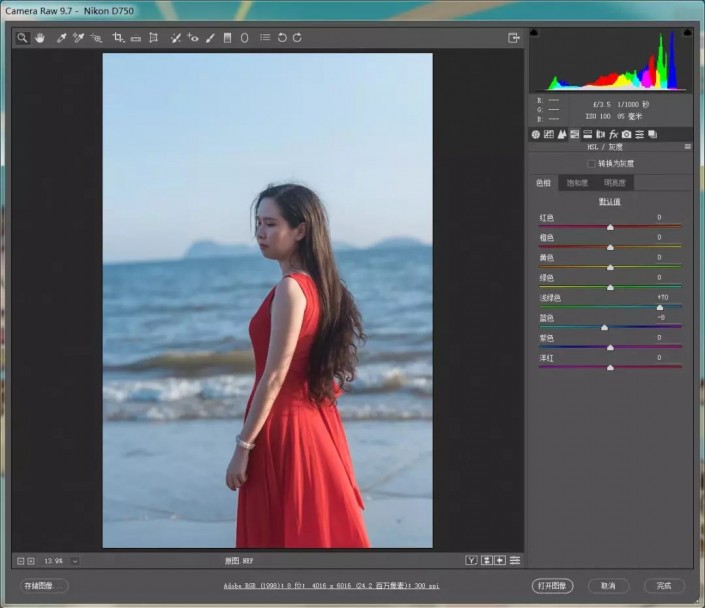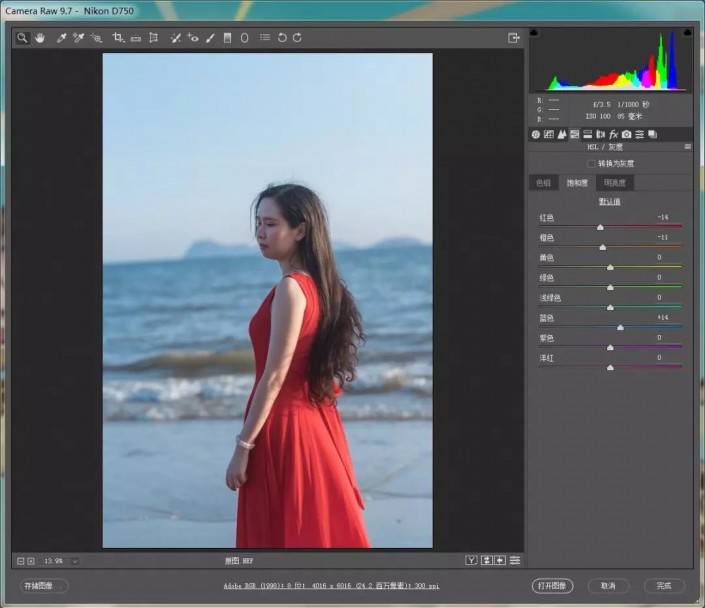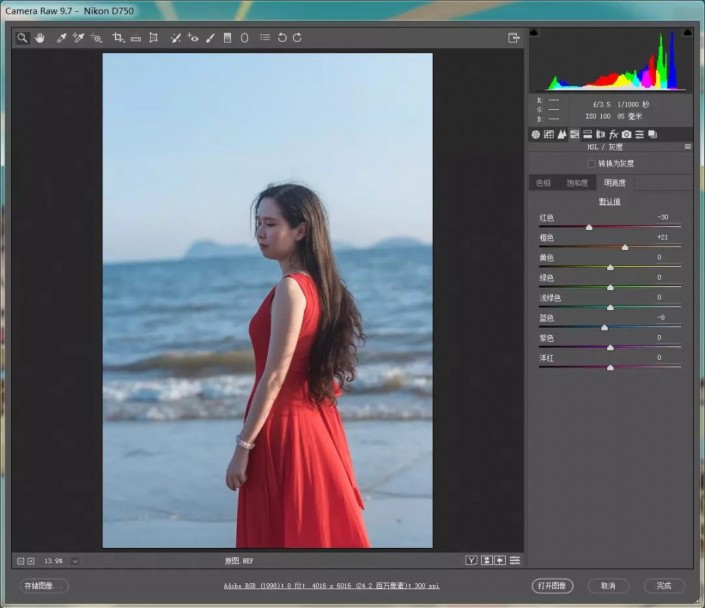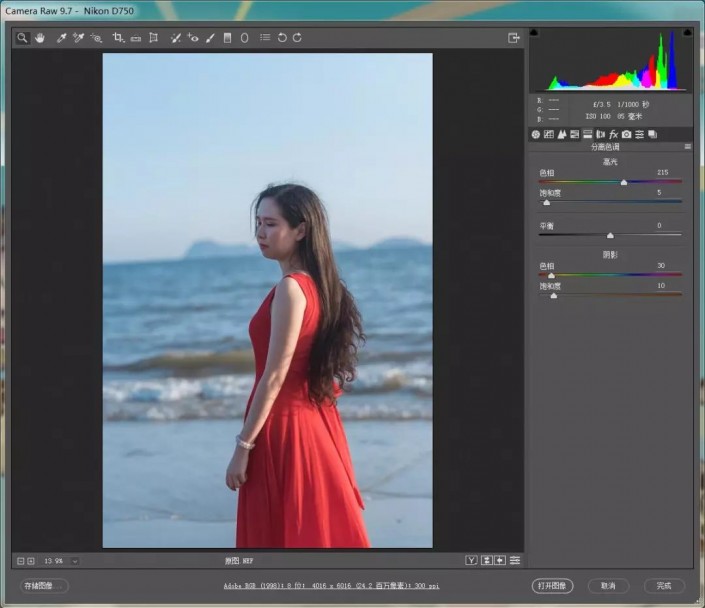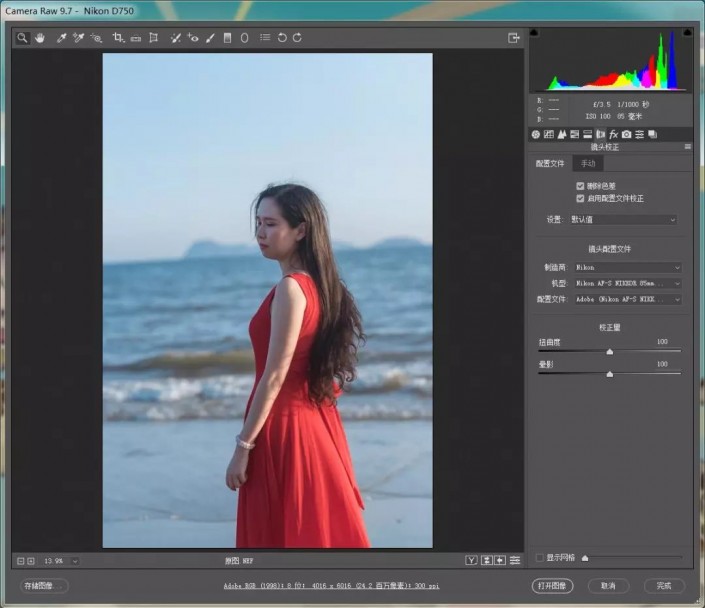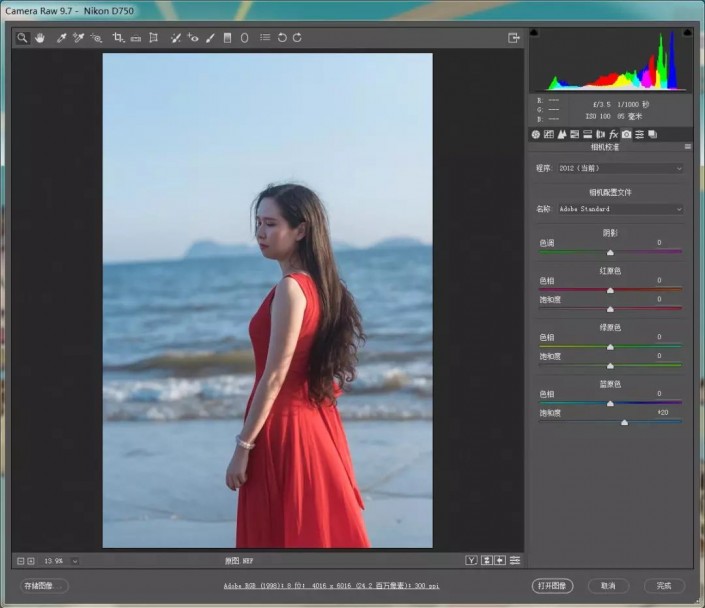后期调色,给海边拍摄的人像进行后期修图
来源:公众号
作者:PS制作小教程
学习:28991人次
调色在PS里和其他教程其实学习起来还是有点不太一样,因为调色的参数是跟着自己对色彩的理解还有认识来进行的,不像其他做个效果跟着练习,多学几次就会了,调色需要一定的功底和审美,所以有很多同学在学习调色的时候经常问,为什么拿另外一张照片,调出来颜色就不是教程中那样,因为照片的参数本就不一样,不管是光线,还是曝光,或者是本身的颜色,不是学会一张调色就可以应对所有照片的,所以调色上同学们需要多多学习调色知识,看一些作品,形成自己的风格,打开一张照片知道自己想要什么颜色,这是关键。
效果图:
 新手学PS请到:www.16xx8.com
新手学PS请到:www.16xx8.com
素材:
1.使用【PhotoShop cc 2017】打开原图,进行【Camera raw滤镜】。
2.然后复制一层,选择【修补工具】快速的给人物脸部进行磨皮。
学习 · 提示
相关教程
关注大神微博加入>>
网友求助,请回答!